发布时间:2021-04-20 16: 22: 39
FumeFX能制作出逼真的火焰燃烧效果,是很多科幻电影制作大型烟雾、火焰效果的神器,其逼真程度让观赏者仿佛身临其境。
一般情况下,我们使用FumeFX制作燃烧特效时,都会包含火焰、烟雾等元素,以营造出更为激烈的燃烧场景。但在一些情况下,如果只想营造烟雾弥漫的效果,而不希望有火焰出现,该怎么操作呢?接下来,我们一起来探索下吧,
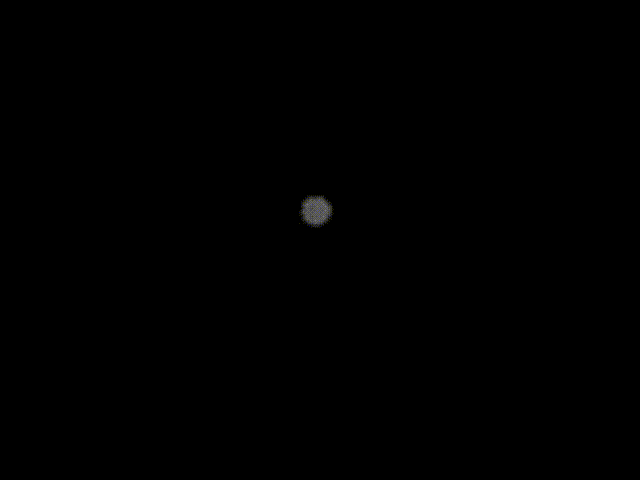
图1:FumeFX烟雾效果
一、创建模型
首先,我们先使用FumeFX创建一个模拟区,然后打开3ds MAX创建面板的FumeFX辅助工具,使用辅助工具中的简单源工具,在模拟区靠近底部的位置创建一个简单源。
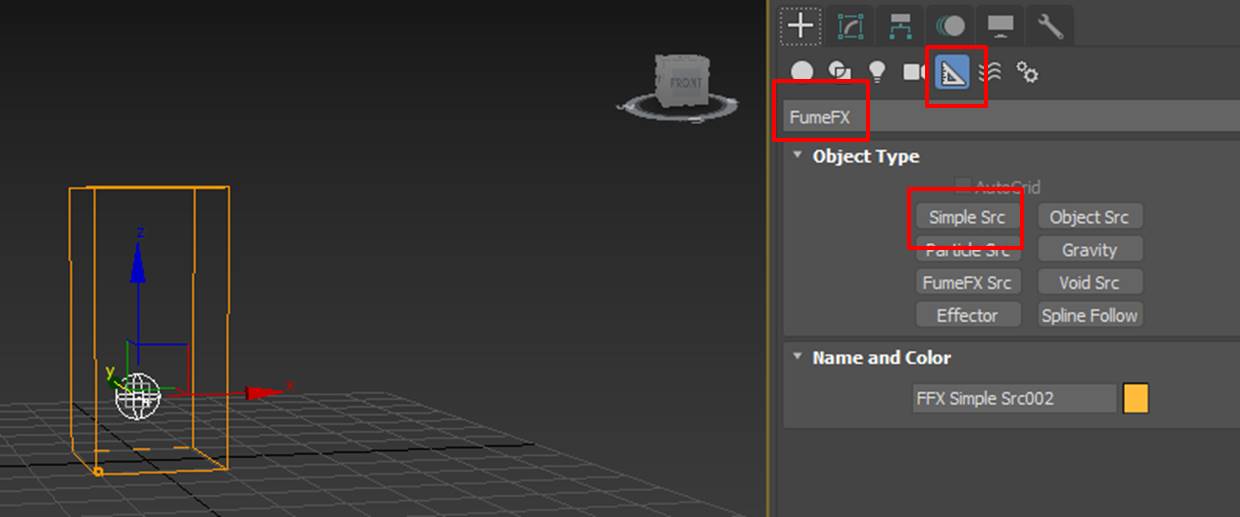
图2:创建模拟区与简单源
完成基本模型的创建后,打开FumeFX UI界面的对象面板,将刚才创建的简单源拾取到对象面板。
至此,我们完成了一个简单燃烧特效的制作,但此时特效是包含火焰效果,接下来我们需要进行模拟设置,以去除火焰的效果。
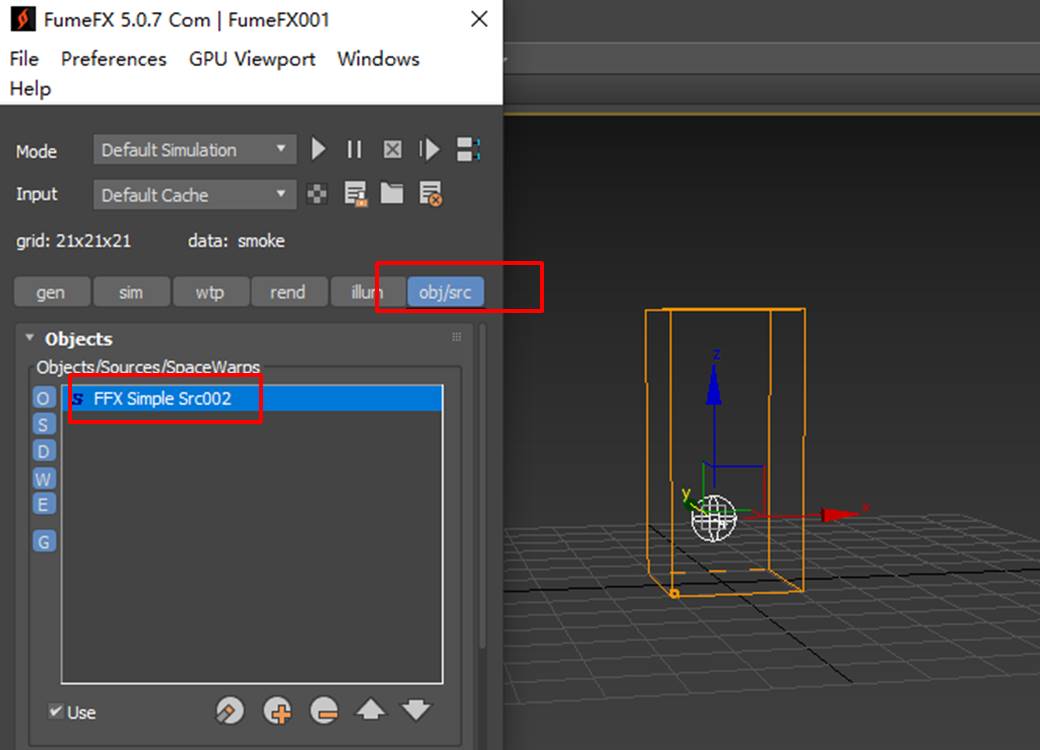
图3:添加简单源为对象
二、模拟设置
如图4所示,打开FumeFX UI界面的模拟(sim)面板,调整模拟参数。
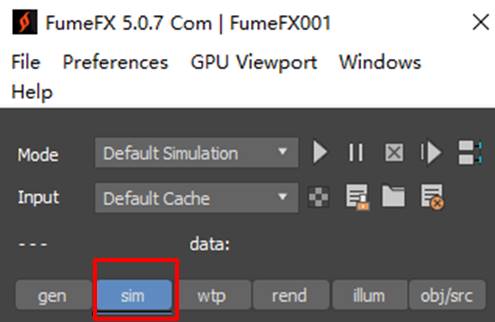
图4:模拟面板
模拟面板中包含燃料、烟雾、温度等参数,如图4所示,找到其中的燃料参数(Fuel),取消勾选模拟燃料(Simulate Fuel)选项。
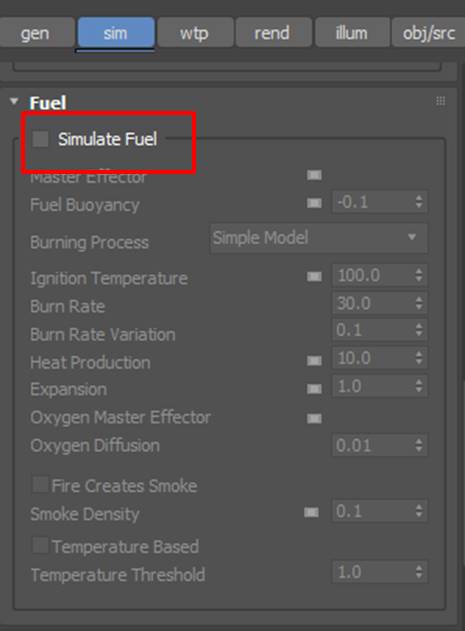
图5:燃料选项
接着,如图6所示,找到烟雾(Smoke)选项,确保已勾选模拟烟雾(Simulate Smoke)选项。
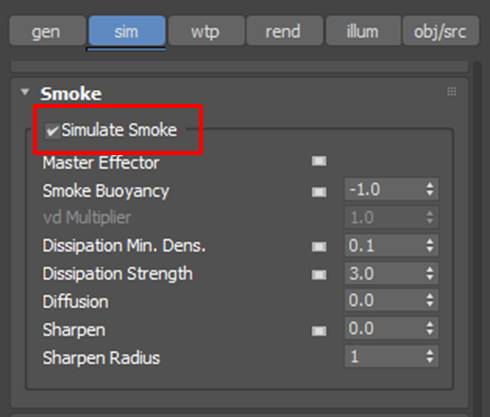
图6:烟雾选项
完成以上模拟选项的设置后,就已经可以模拟出纯烟雾的效果。
但纯烟雾的效果可能会比较单薄,为了凸显烟雾的浓密性,如图7所示,可以打开对象面板,在烟雾选项中,将烟雾量的数值提高至30。
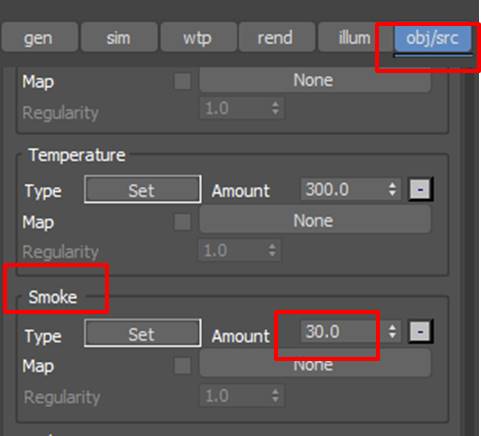
图7:烟雾量
完成参数的设置后,模拟并渲染场景,如图8所示,可以看到,特效中仅出现了烟雾的效果。
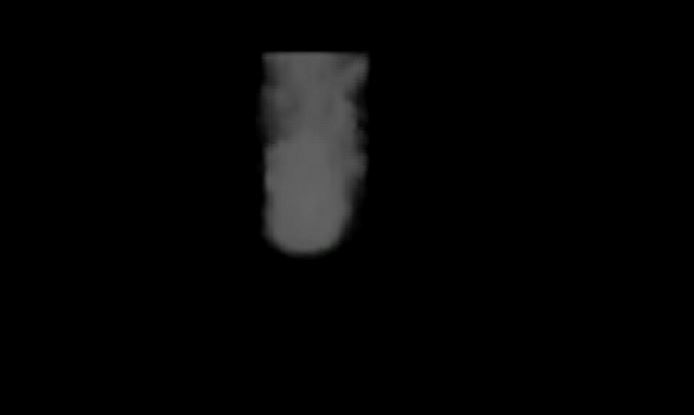
图8:FumeFX UI界面按钮
四、小结
综上所述,为了在FumeFX制作出纯烟雾的效果,可以通过开启模拟烟雾,同时关闭模拟燃料的选项实现。另外,我们还可以在对象面板中设置烟雾量,使得烟雾的特效场景更具观赏性。
作者:泽洋
展开阅读全文
︾
读者也喜欢这些内容:

烟雾受重力影响么FumeFX如何调整烟雾重力
烟雾,作为一种视觉特效,常常在电影、游戏和动画中扮演着重要的角色。要让烟雾看起来逼真,模拟重力对其影响是不可或缺的。...
阅读全文 >
FumeFX做火焰参数 FumeFX怎么做火焰喷射特效
在电影和视频制作中,火焰特效是营造氛围和增加戏剧张力的重要手段之一。然而,创造逼真的火焰特效并非易事,它需要精湛的技术和专业的工具。在这方面,FumeFX作为一款优秀的特效插件,为制作人员提供了无限可能,让火焰在银幕上燃烧生动。...
阅读全文 >

FumeFX插件激活教程(3ds Max版本)
作为一款广受欢迎的流体动力学模拟插件,FumeFX可安装在3ds MAX、MAYA、Cinema 4D等主流的3D特效制作软件中,轻松模拟出逼真的火、烟、爆炸等常见气体现象,为特效场景带来震撼的烟火效果。...
阅读全文 >
FumeFX预览窗口在哪里 FumeFX预览窗口缺少框架怎么办
在如今的电影和视频制作领域,特效成为了吸引观众眼球的不可或缺的元素之一。而在众多特效插件中,FumeFX以其强大的火焰、烟雾、爆炸等视觉效果,成为了众多创作者的首选工具。...
阅读全文 >